Kako pokrenuti programe temeljene na Linuxu na Chromebookovima
Miscelanea / / February 15, 2022
Chromebookovi mogu pokrenuti gomilu softvera u pregledniku, ali propuštaju neke popularne programe otvorenog koda i Linux. Možete instalirati Linux na vašem Chromebooku, ali postoji drugi način. rollApp omogućuje vam daljinsko pokretanje ovih programa u pregledniku. Web platforma će se integrirati s postojećom pohranom u oblaku. Evo kako započeti.
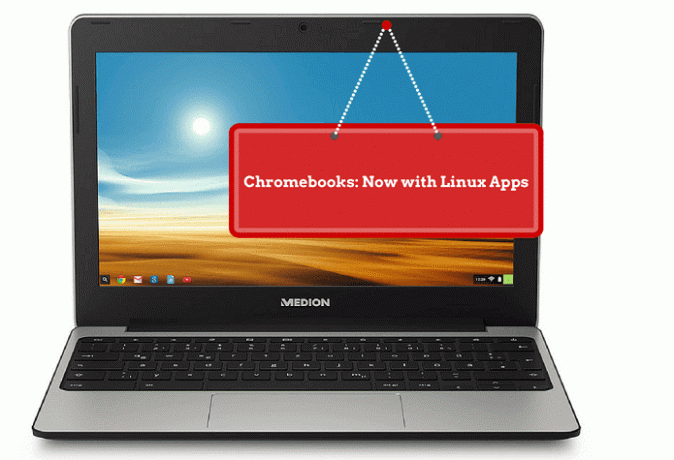
Izrada računa
Jedna stvar koja mi se sviđa kod rollAppa je da možete koristiti svoje postojeće vjerodajnice s Googlea, Facebooka ili Amazona. To je jedna lozinka manje za pamćenje.
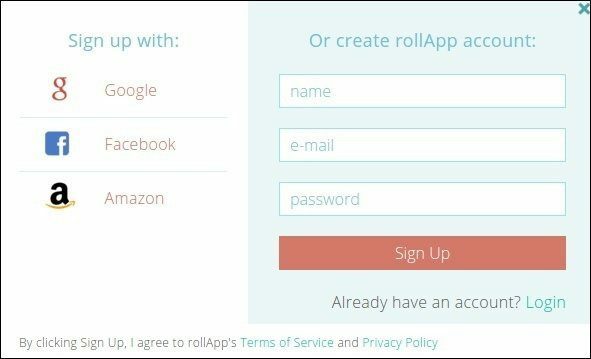

Nakon što se prijavite na rollApp, tada ćete povezati svoje račune u oblaku. U ovom primjeru povezujem svoj Box račun. Ako imate uključen 2FA, rollApp podržava vezu. Nisam imao problema s dodavanjem svog Dropboxa ili OneDrivea, oba imaju uključenu 2FA.
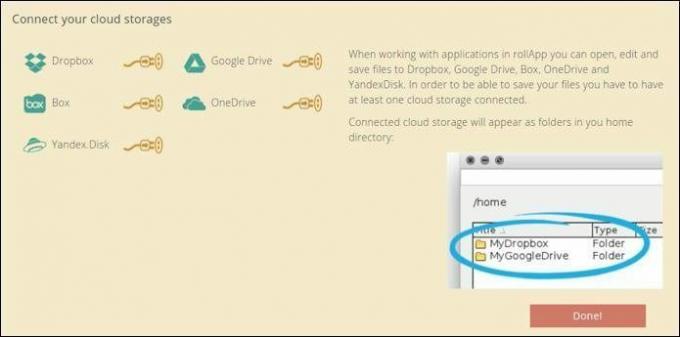

Potrebna vam je dvofaktorska autentifikacija! Provjeri naš vodič o tome kako ga omogućiti na kritičnim web stranicama.
Premium u odnosu na besplatne cijene
Besplatna verzija rollAppa omogućuje čitanje, ali ne i promjenu datoteka. Ta je razina dobra za isprobavanje programa ili otvaranje datoteke koju ne možete pročitati. Ako želite promijeniti ili ispisati datoteke, morat ćete platiti 6,99 USD mjesečno ili 71,88 USD godišnje. Rijetko mi treba rollApp za promjenu datoteka. Kada to učinim, samo plaćam mjesečnu naknadu. Premium verzija također vam omogućuje ispis iz rollApp-a, ali to je značajka koju također rijetko koristim.
Pokretanje aplikacija
Budući da postoji u oblaku, rollApp neprestano dodaje programe. Traka za brzo pokretanje ima najpopularnije aplikacije poput OpenOfficea.

Također pamti vaše nedavne aplikacije. Također možete dodati aplikacije iz Chrome web trgovine. Korištenje Chrome web trgovine omogućuje vam izradu ikone za aplikaciju. Zatim ga možete dodati u mapu ili svoju policu na Chromebooku.

Aplikacije se otvaraju u prozoru odvojenom od web-preglednika. Ako niste shvaćali da vaš Chromebook ne može pokretati Linux aplikacije, pomislili biste da aplikacija radi izvorno. To je sve dok ne izgubite internetsku vezu.
Otvaranje datoteka
Nakon što povežete svoju pohranu u oblaku, tim datotečnim sustavima možete pristupiti iz bilo koje aplikacije rollApp. Ovdje koristim GIMP za pristup datotekama s mog OneDrive-a. Ako je datoteka na vašem Chromebooku, otvaranje zahtijeva dodatni korak.
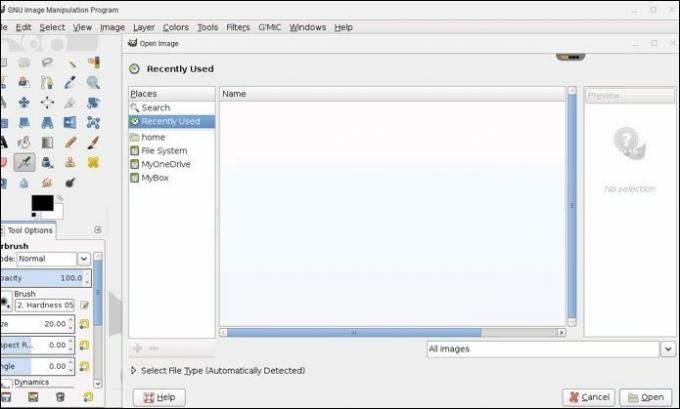
Prijeđite na početnu ikonu iz aplikacije rollApp i odaberite odaberite datoteku sa svog računala. To učitava datoteku i otvara je u predloženoj aplikaciji. Ta je značajka dio njihove usluge RollMyFile. Ako zadana aplikacija nije ona koju želite, spremite datoteku i zatim je otvorite u drugom programu.

Značajke i ograničenja na Chromebooku
Mi pokrio je kako pokrenuti Linux ili Windows programe prije na Chromebooku. S Linuxom morate napraviti neke izmjene na svom Chromebooku da bi mogao raditi. Također morate znati kako instalirati Linux programe. rollApp radi sve za vas.
Programi kao što su Parallels Access ili Chrome Remote Desktop omogućuju vam udaljenje na drugo računalo i daljinsko pokretanje softvera. rollApp je sličan, ali sve radi u oblaku. To je sjajno ako ste zabrinuti za sigurnost ili imate sporu brzinu prijenosa na tom udaljenom sustavu. Budući da rollApp radi na bilo kojoj platformi, možete se prebaciti sa svog Chromebooka i preuzeti ga na bilo kojem pregledniku ili mobilnom uređaju.
Ove aplikacije ne rade izvan mreže, pa ćete morati zadržati svoju internetsku vezu. Ako ga izgubite tijekom rada, rollApp drži vaš program otvorenim 15 minuta. Nadamo se da je to dovoljno vremena da sačuvate svoj rad.

The popis aplikacija stalno se mijenja u rollApp-u. Upravo sada obećavaju programe poput Smjelost i ručna kočnica, ali nisu dostupni od ovog pisanja. Uključeni su najpopularniji Linux programi poput GIMP.
Još jedna značajka rollApp-a je da vam omogućuje hostiranje datoteke na njihovom poslužitelju s pristupom samo za čitanje. Možete ugraditi OpenOffice dokument na svoju web stranicu i podijeliti ga s drugima. To je super za prezentacije.
Posljednje ažurirano 3. veljače 2022
Gornji članak može sadržavati partnerske veze koje pomažu u podršci Guiding Tech. Međutim, to ne utječe na naš urednički integritet. Sadržaj ostaje nepristran i autentičan.

Napisao
Imam strast pomagati ljudima da tehnologija funkcionira. Za svoj svakodnevni posao, vlasnik sam tvrtke za popravak računala u Lawrenceu, Kansas. Oslanjajući se na svoju podršku, fokusiram se na praktičnu tehnologiju iz perspektive korisnika. Uživam u svemu: Android, Chrome OS, iOS, MacOS, Windows i sve između.



